在word制作表格過程中,如果表格有多頁內容,通常只有首頁會有標題表頭(如圖1),就會需要頻繁翻回第一頁去查看表頭內容,使得瀏覽表格沒有那么方便,這時候就需要讓表格每一頁都顯示表頭,那么該如何操作呢?
 封面
封面
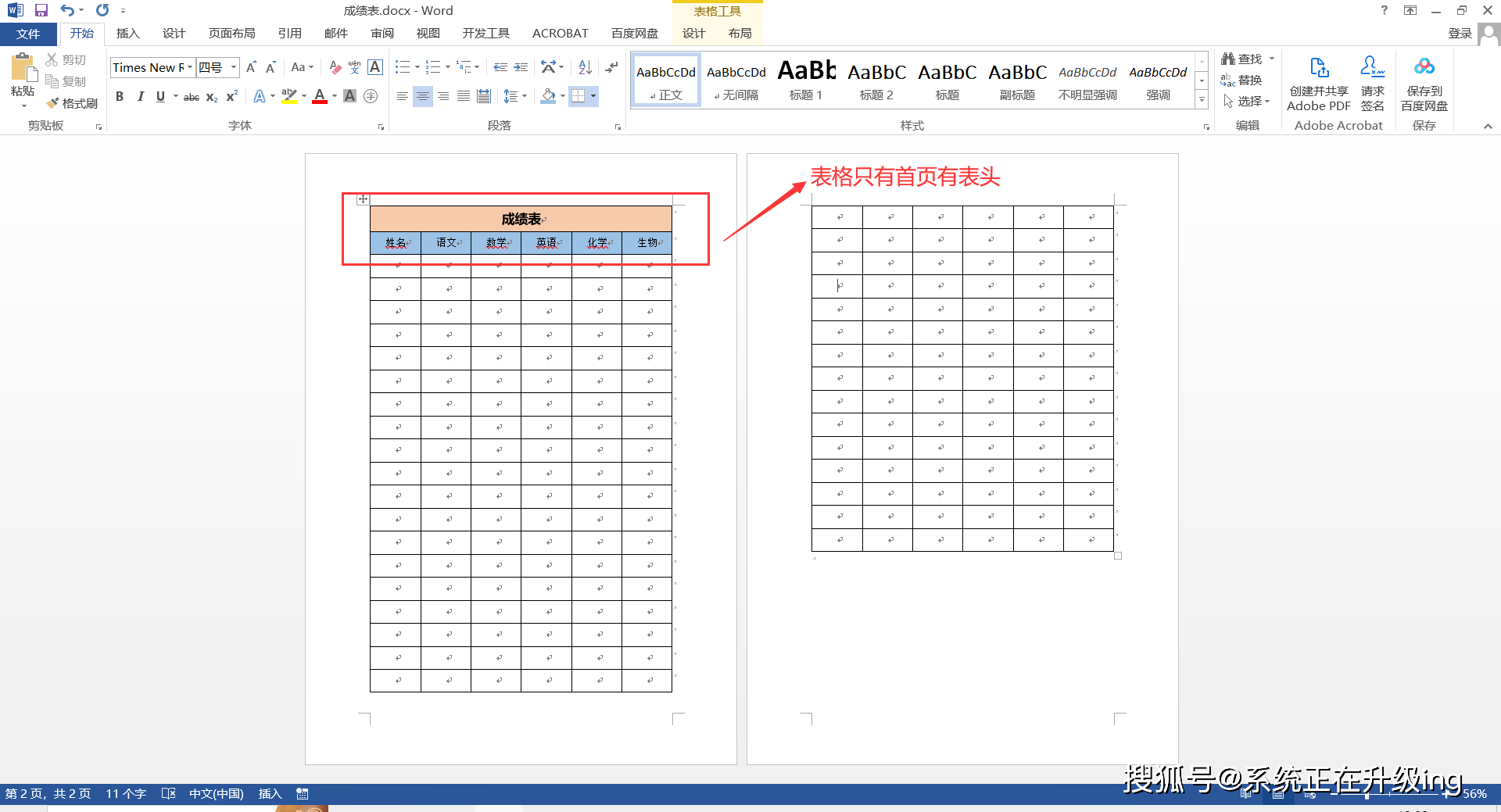 圖1
圖1
方法步驟
一、方法1
1、選中表格首頁全部表頭,點擊上方工具欄【表格工具】—【布局】,在“數據”欄中點擊【重復標題行】,則表格所有頁面都添加上了表頭。如圖2
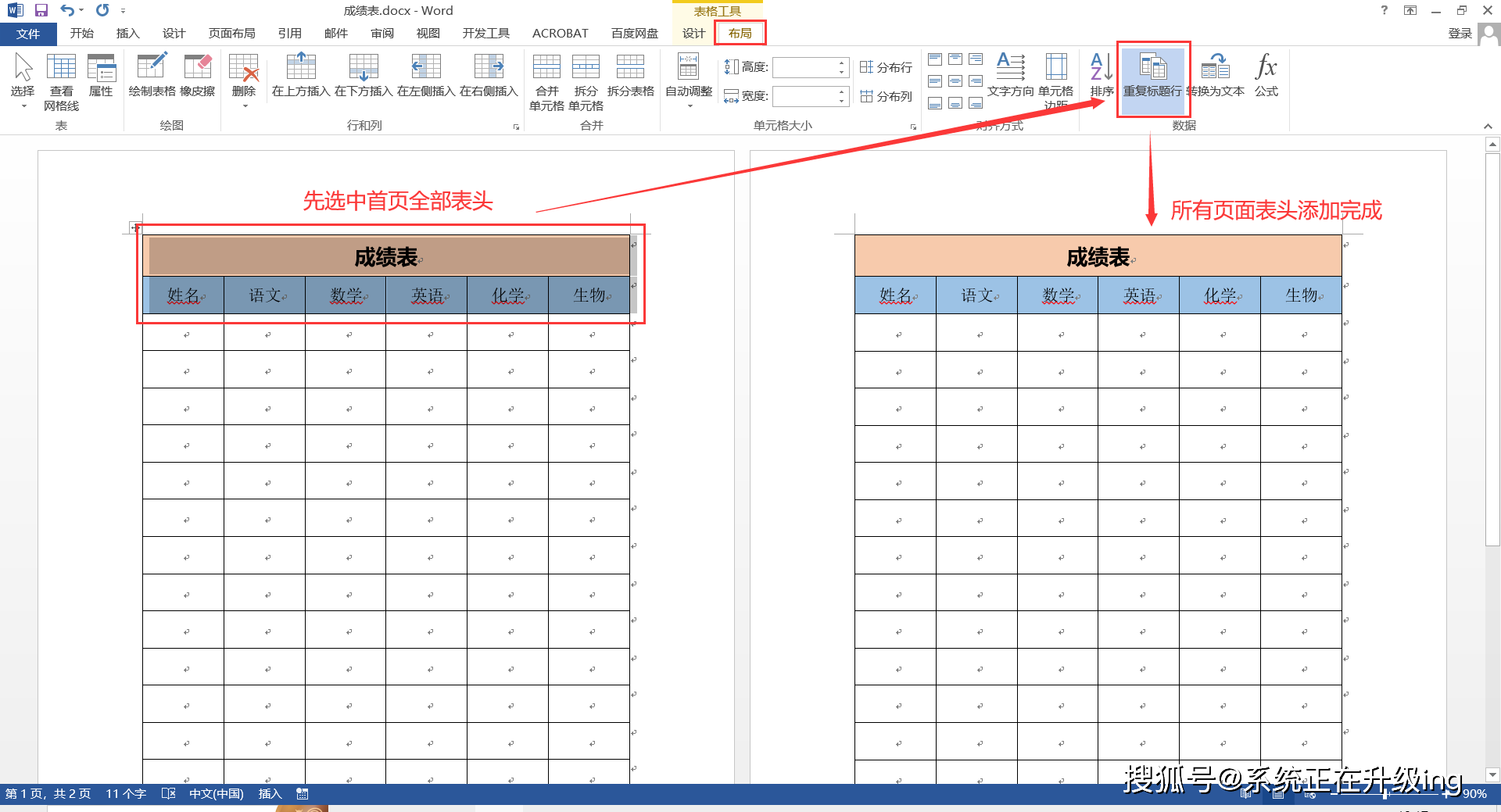 圖2
圖2
二、方法2
1、選中表格首頁全部表頭,單擊鼠標右鍵,在彈出的列表中選擇【表格屬性】。如圖3
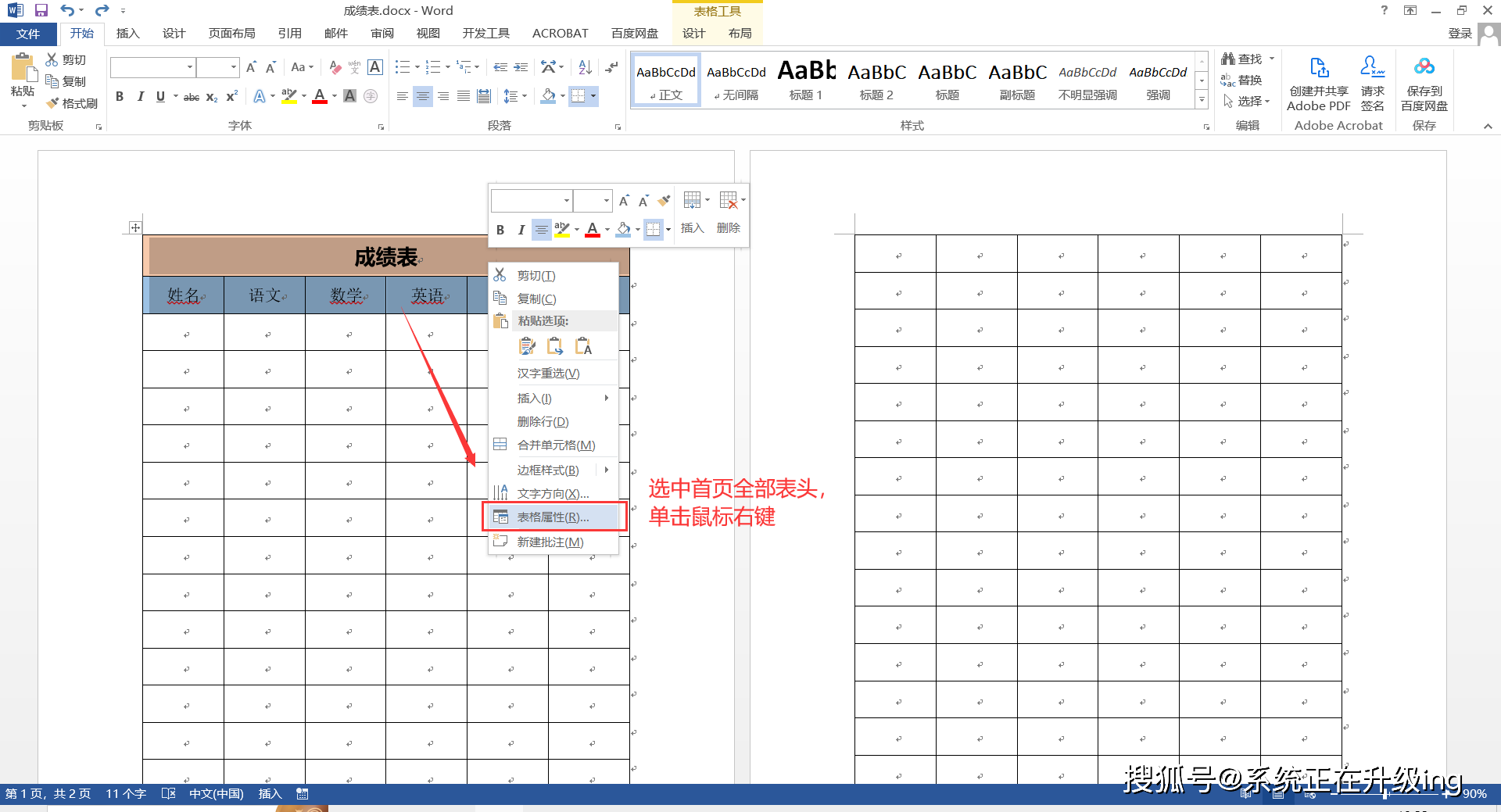 圖3
圖3
2、在 【表格屬性】對話框中,點擊【行】,將“允許跨頁斷行”和“在各頁頂端以標題行形式重復出現”兩項全部勾選,再點擊【確定】,則表格所有頁面都加上了表頭。如圖4
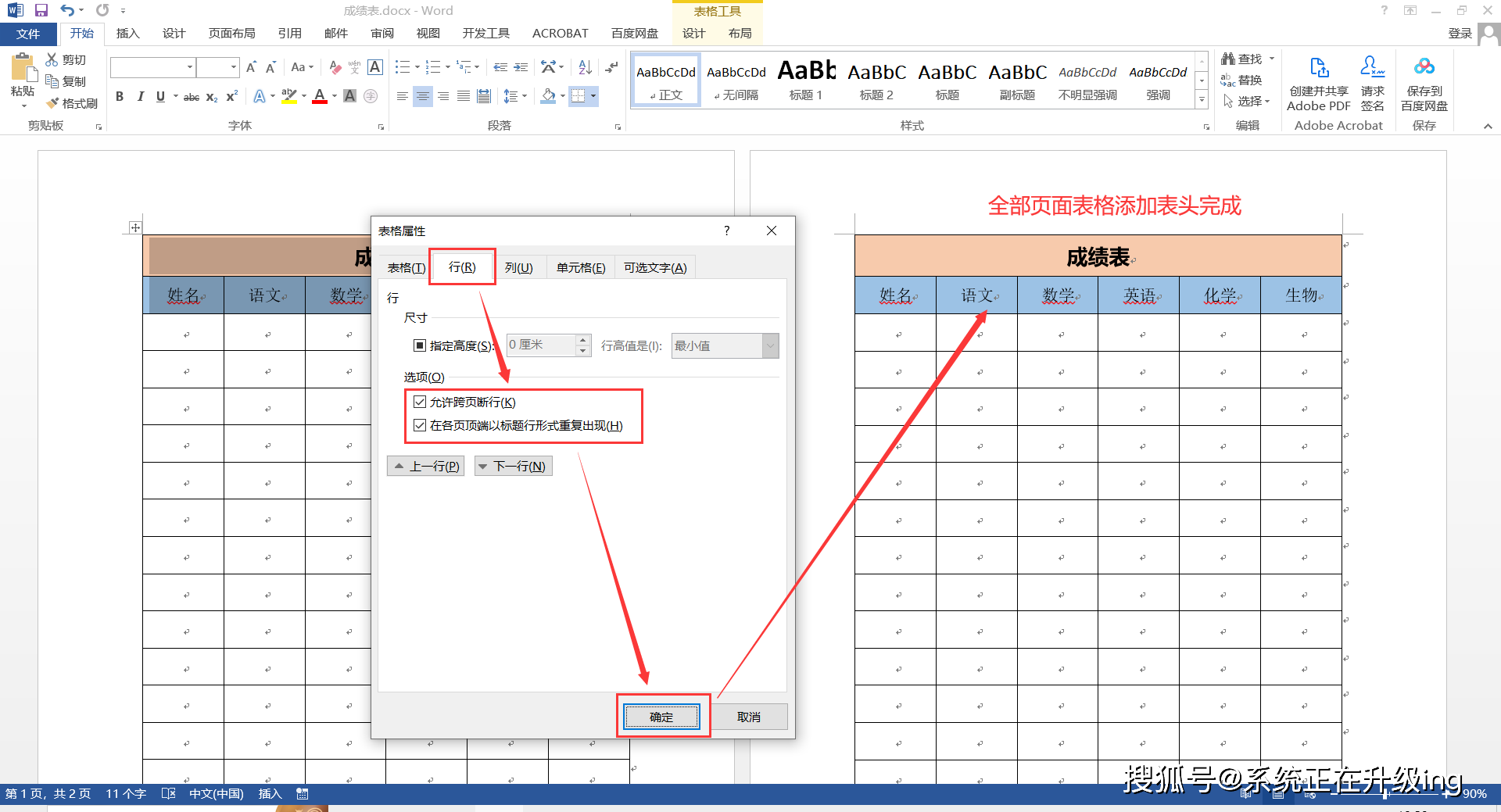 圖4
圖4
三、注意說明
1、用上述兩種方法,添加的其他頁面表頭,是無法直接編輯的,只能在最初頁面中對表頭進行編輯。
2、如果只想把第一行作為每一頁的表頭,只需要把光標定位在第一行,用方法1或方法2操作一遍,就可以看到word表格每頁頂端都會重復第一行的內容。如圖5
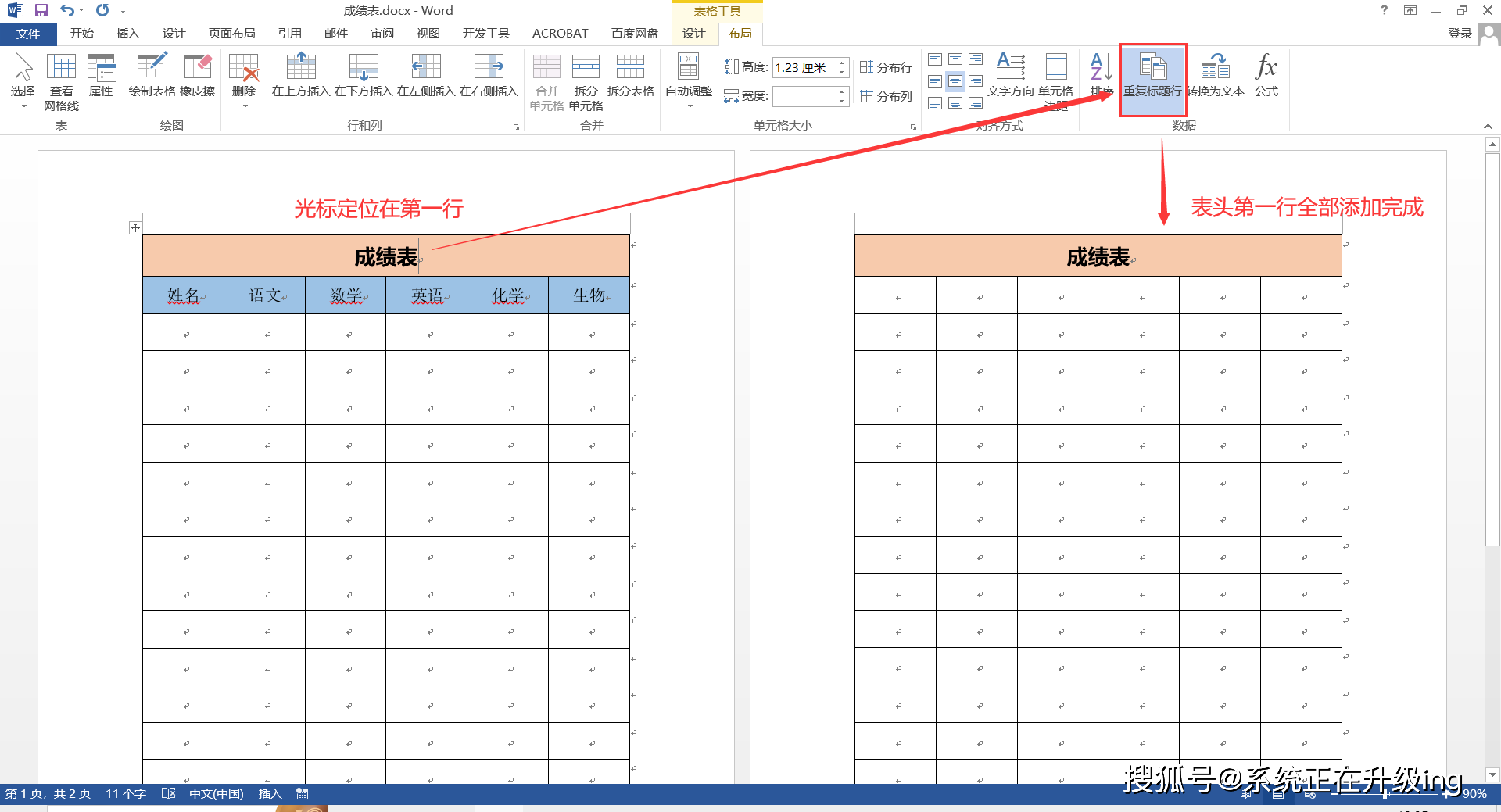 圖5
圖5
3、只能將第一行作為表頭,或者從第一行開始的某幾行作為表頭,才能一使用方法1和2一鍵添加所有頁面表頭,中間行無法單獨批量添加。如圖6
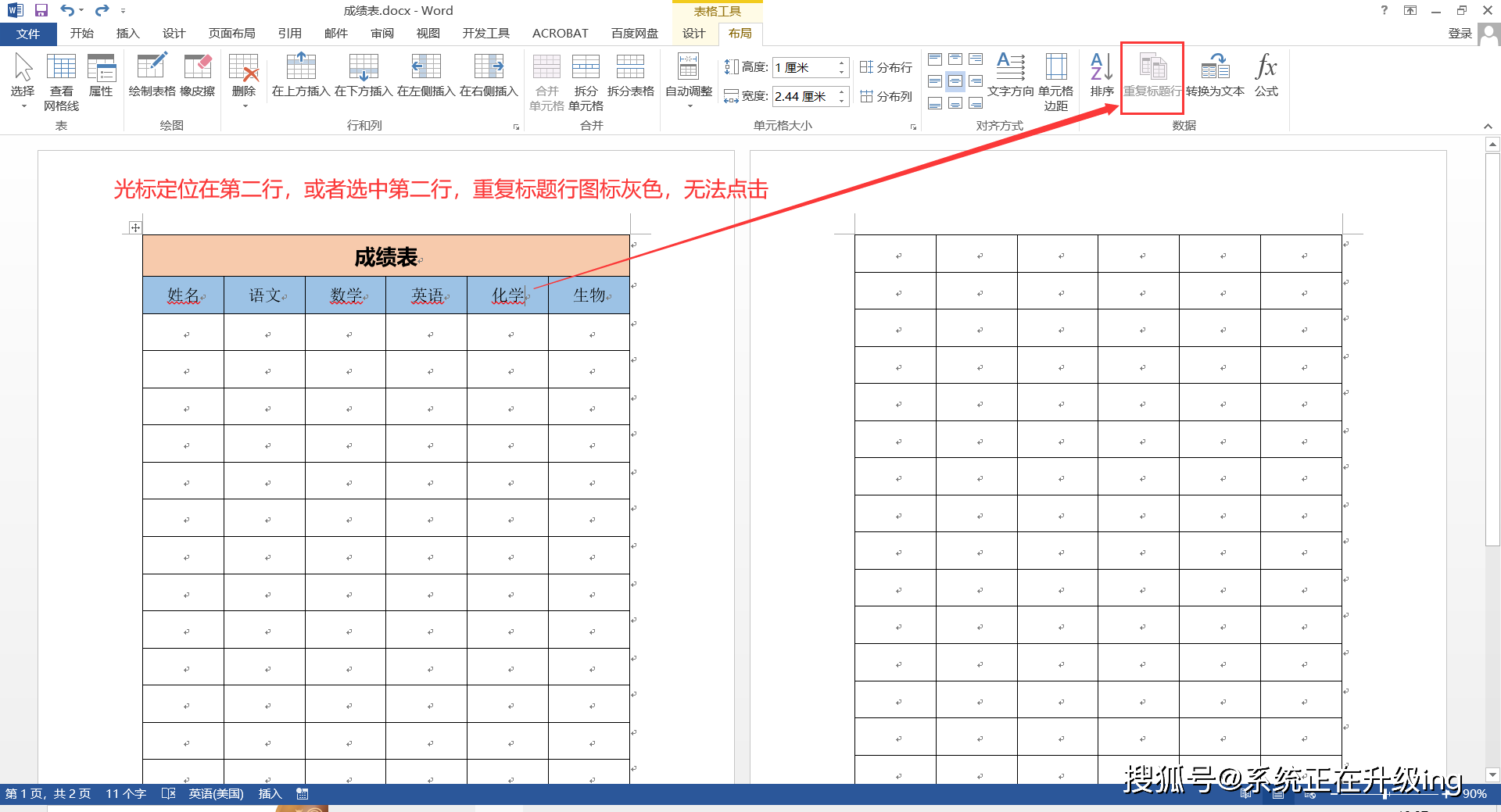 圖6
圖6






